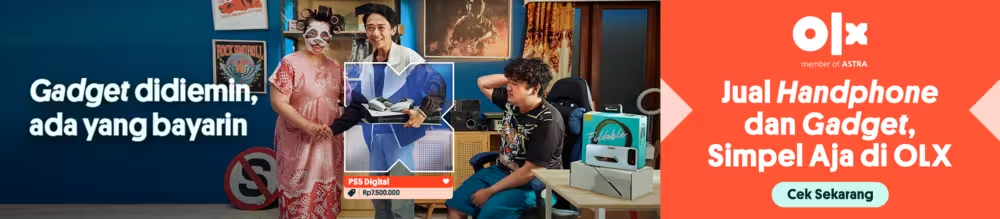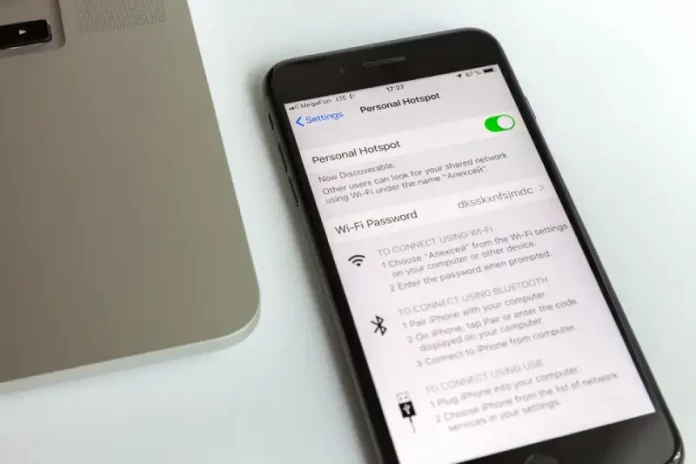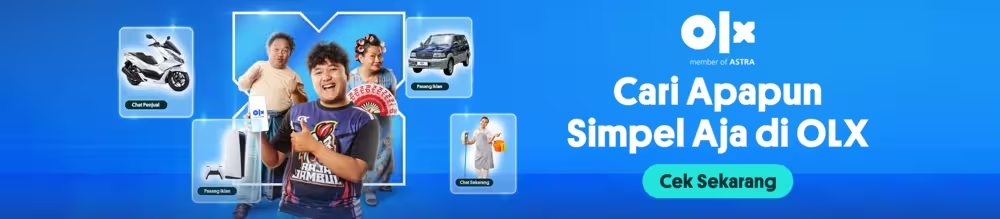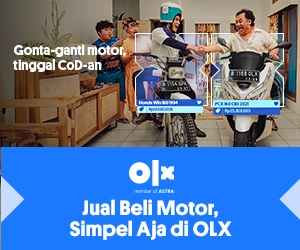Cara menyalakan hotspot di iPhone penting kamu ketahui saat tidak ada WiFi untuk koneksi internet laptop.
Cara menyalakan hotspot di iPhone sangat penting kamu ketahui. Terutama saat kamu tidak terkoneksi dengan WiFi dan butuh jaringan untuk perangkat lain seperti laptop.
Lantas, bagaimana cara menyalakan hotspot di iPhone? Simak informasinya berikut.
Cara Menyalakan Hotspot di iPhone
Cara menyalakan hotspot di iPhone cukup mudah. Inilah fitur iOS yang memungkinkan perangkat yang kompatibel berbagi koneksi data seluler dengan perangkat lain di dekatnya. Yakni, melalui WiFi, bluetooth atau USB. Fitur ini dikenal sebagai tethering.
Untuk menggunakan fitur ini, kamu memerlukan:
- iPhone yang menjalankan iOS 8 atau lebih baru.
- iPad model seluler, dengan iPad OS 8 atau lebih baru.
- Paket data yang mendukung tethering.
- Kabel USB, jika kamu ingin menghubungkan perangkat.
Berikut cara menyalakan hotspot di iPhone yang bisa kamu lakukan:
1. Cara Mengaktifkan Hotspot di iPhone Melalui Menu Pengaturan
- Buka Pengaturan (Settings). Temukan dan ketuk ikon Pengaturan di layar utama iPhone kamu.
- Masuk ke Menu Seluler (Cellular). Gulir ke bawah dan ketuk Seluler atau Mobile Data.
- Pilih Pengaturan Jaringan Seluler (Cellular Network Settings). Ketuk Opsi Data Seluler atau Cellular Data Options. Kemudian, ketuk Jaringan Data Seluler atau Cellular Data Network.
- Isi Kolom APN. Kamu akan melihat beberapa kolom kosong untuk APN, Pengguna, dan Sandi.
- Pada kolom APN di bawah Data Seluler atau Cellular Data, masukkan internet. Kolom Pengguna (Username) biasanya dibiarkan kosong, kecuali jika penyedia layanan kamu memberikan informasi khusus.
- Pada kolom Sandi (Password), kamu bisa memasukkan sandi sesuai dengan yang diberikan oleh penyedia layanan kamu, atau kamu dapat meninggalkannya kosong jika tidak ada.
- Pengaturan LTE dan Hotspot Pribadi. Untuk LTE dan Hotspot Pribadi atau Personal Hotspot, pastikan kolom APN juga diisi dengan internet. Kolom Pengguna dan Sandi di bagian ini biasanya dibiarkan kosong kecuali ada instruksi khusus dari penyedia layanan kamu.
- Simpan Pengaturan. Setelah semua kolom diisi sesuai instruksi, keluar dari pengaturan dengan menekan tombol Kembali atau Home.
Setelah mengikuti langkah-langkah tersebut, kembali ke halaman utama menu pengaturan. Tunggu beberapa saat hingga fitur Hotspot Pribadi muncul.
Ketika fitur ini sudah tersedia, kamu dapat menggunakan iPhone sebagai hotspot untuk membagikan koneksi internet kepada perangkat lain yang sedang terhubung dengan WiFi.
2. Menyambungkannya dengan Bluetooth
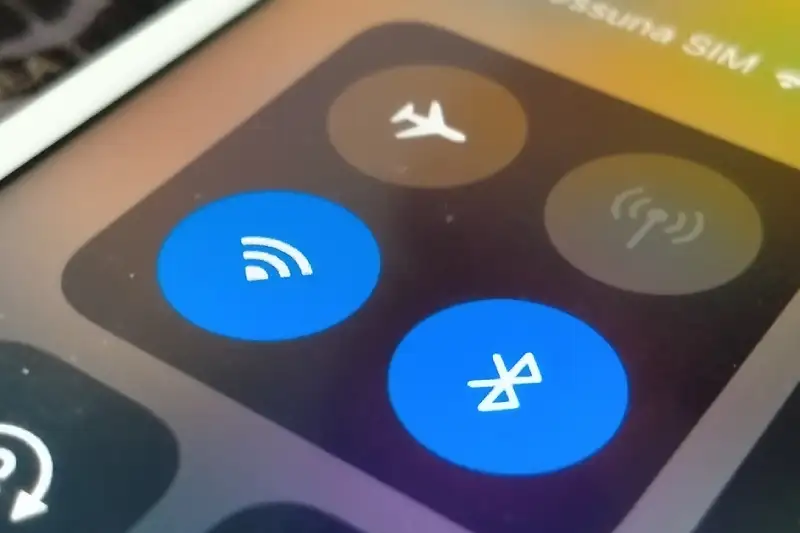
Kamu juga bisa mengkoneksikan jaringan lewat sambungan Bluetooth. Langkah ini berlaku untuk Mac dan PC, termasuk perangkat lainnya. Caranya adalah sebagai berikut:
- Buka Pengaturan.
- Klik Hotspot Pribadi dan beri izin akses.
- Pastikan sambungan Bluetooth sudah aktif semua.
- Buka iPhone dan konfirmasi kode yang akan tampil.
- Pilih opsi Pasangkan untuk semua perangkat.
3. Menyambungkannya dengan USB
Kamu juga bisa menggunakan USB untuk menghubungkan perangkat untuk tersambung pada fitur berbagi jaringan tersebut. Pastikan semua perangkat sudah dalam versi sistem operasi terbaru. Caranya adalah sebagai berikut :
- Sambungkan ponsel kamu ke PC atau Mac dengan kabel USB.
- Pada layar, pilih opsi Percayai ketika muncul pop up.
- Masuk ke opsi Pengaturan Ponsel.
- Proses berbagi jaringan selesai.
Pantau Penggunaan Fitur Berbagi Jaringan
Pantau penggunaan berbagi jaringan kamu, karena dapat menghabiskan data dengan cepat. Kamu dapat memeriksa jumlah data yang digunakan di bagian “Seluler” di aplikasi “Setelan”.
Bila kamu tidak lagi membutuhkan fitur berbagi jaringan, penting untuk mematikannya guna menghemat baterai dan penggunaan data. Cukup kembali ke layar “Personal Hotspot” di aplikasi “Pengaturan” dan alihkan saklar ke posisi mati.
Itulah cara menyalakan hotspot di iPhone. Cukup mudah bukan? Temukan informasi lain seputar tips gadget hanya di OLX. Segera download aplikasi OLX melalui Google Play Store dan App Store, sekarang!